时间:2025-01-21 14:20:31 作者:永煌 来源:系统之家 1. 扫描二维码随时看资讯 2. 请使用手机浏览器访问: https://m.xitongzhijia.net/xtjc/20231231/296535.html 手机查看 评论 反馈
共享文件夹功能为用户在局域网内实现文件资源的便捷共享提供了极大便利。然而在某些特定情况下,我们可能需要对共享文件夹设置只读模式。那么在Windows10系统中,究竟该如何准确、有效地设置共享文件夹为只读模式呢?接下来小编就为您详细介绍具体的操作步骤和方法。
具体操作如下
1. 首先,按照正常流程共享文件夹,在主机端,右键点击需要共享的文件夹,依次选择:属性 - 共享 - 高级共享 - 勾选共享此文件夹。
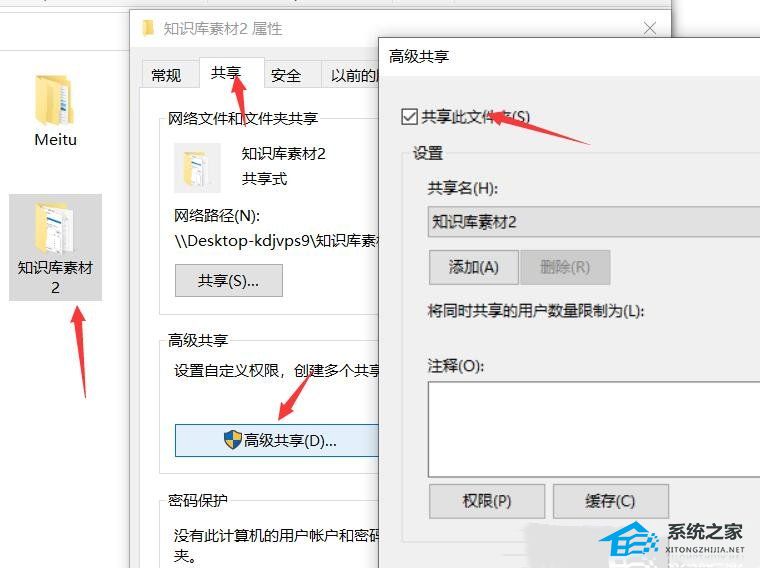
2. 然后,点击下方权限选项,默认Everyone账户,如果没有的话,添加一个Everyone账户。
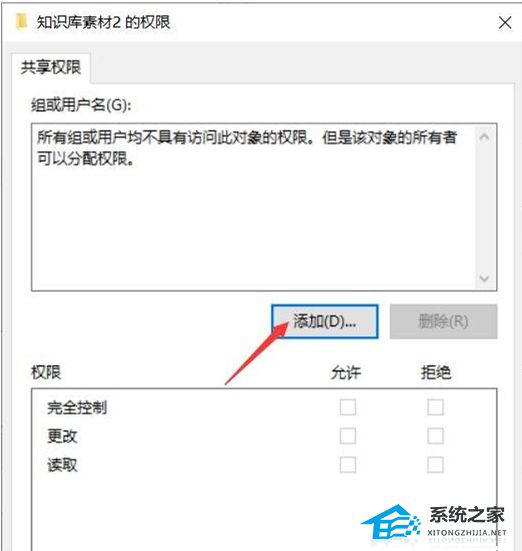

3. 只勾选下方的读取权限,然后点击确定。
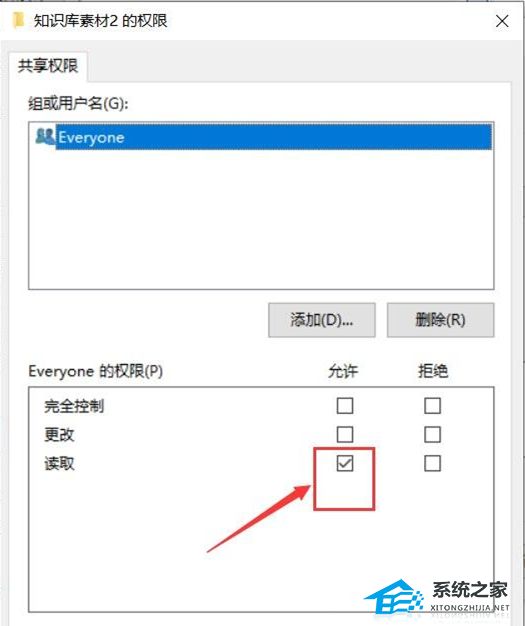
4. 再找到文件夹属性 - 安全,添加一个Everyone,权限方面默认设置就行。
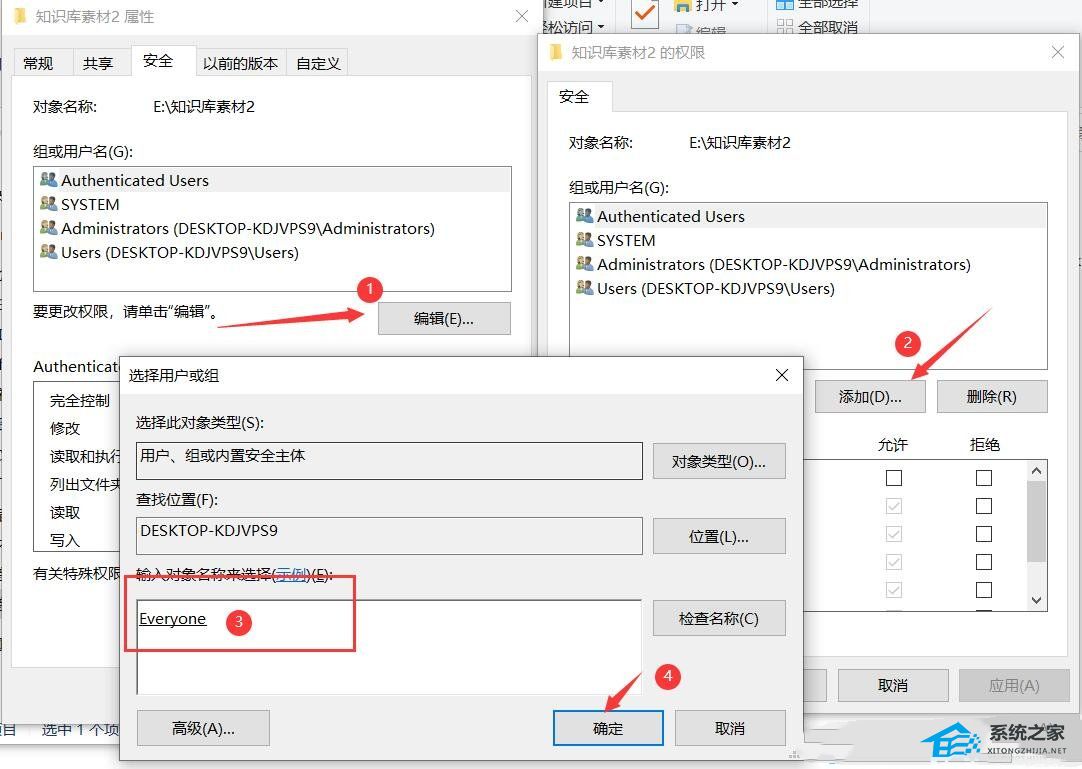
5. 这样设置后,别人可以正常访问该文件夹里的文件,但是无法更改、写入、删除了。
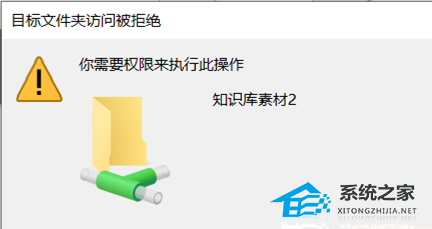
以上就是系统之家小编为你带来的关于“Win10共享文件夹怎么设置只读模式?”的全部内容了,希望可以解决你的问题,感谢您的阅读,更多精彩内容请关注系统之家官网。
发表评论
共0条
评论就这些咯,让大家也知道你的独特见解
立即评论以上留言仅代表用户个人观点,不代表系统之家立场